어떤 파괴형 스캐너를 살까 고민하다가 (고민 글 링크)
어제 느지막이 앱손 DS-570W를 인터넷으로 구입했는데
제품이 오늘 오전에 도착했다 (ㄷㄷ)

스캐너 외관은 생각했던 것보다 더 깔끔했다.
크기도 상품평 등을 통해 '작다는 것'은 알고 있었는데
실제로 보니까 예상했던 것 보다 더 작아서 놀랐다.
원래는 스캔만 하고 다시 상자에 넣어 보관하려 했는데
책상 인테리어용으로 놔둬도 나쁘지 않겠다는 생각이 들었다.
스캐너 설치는 간단했다.
스캐너 전원 코드 꼽고
앱손 홈페이지 들어가서
설치프로그램 다운 받은 후
프로그램 설치 하면
스캔 준비 완료-!
테스트로 한국사 교재를 스캔해보기로 했다

먼저 교재를 뜯어서 작두로 재단해야 했는데
스캔보다 재단이 더 힘들었다...
조금 더 좋은 작두기를 샀어야 했나보다.
스캔 속도는 매우 빨랐다.
1초에 1.5~2장 정도의 속도로 스캔이 되었다.
(스캔 품질 300dpi기준)
자동급지감지기능이 있어서
컴퓨터에 떠있는 스캔 종료 버튼을 누르기 전 까지는
종이만 계속 올려두면 연속 스캔이 돼서 편했다.
(이정도 가격대의 스캐너들은 '자동급지감지'기능이 필수적이기때문에
DS-570w만의 장점은 아니다.)
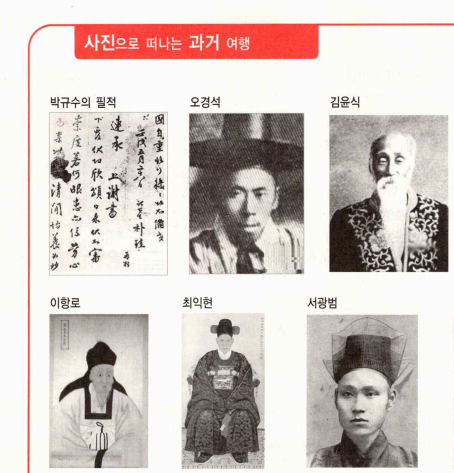
스캔 품질도 매우 만족스러웠다.
300dpi로 스캔을 했는데도
충분히 좋은 품질의 결과물을 얻을 수 있었다.
이 정도 스캔 화질이면 갤럭시 탭이나 아이패드는 물론이고
넓은 모니터 화면으로도 무리없이 독서 및 공부가 가능하겠다고 생각했다.

스캐너가 잘 돌아가는 것을 확인했으니
내일부터 본격적으로 스캔 작업에 들어가서
올해 안에 작업을 모두 끝낼 생각이다.
총 500권 정도 스캔을 할 예정인데
내구성이 얼마나 좋을지는 두고 봐야겠지...
잘 버텨주리라 믿는다...

(첨부파일은 DS-570W 설명서임)
'팁 모음 > IT정보' 카테고리의 다른 글
| 삼성 스마트폰 화면 캡쳐(스크린 샷) 할 때 '상태표시줄'과 '내비게이션 바' 지우는 법 (0) | 2021.08.23 |
|---|---|
| 꾸준한 코인원 스미싱 문자 (0) | 2021.01.23 |
| 파괴형 스캐너 비교(ix1500 vs ads-2200 vs ds-570w) (0) | 2020.11.25 |
| 구글 검색 한글 중복 입력 해결방법 3가지 (22) | 2020.11.16 |
| 삼성키보드 뉴럴 베타 -10% 다운로드 오류 해결하기 (3) | 2020.09.03 |